ąÜąŠčśąĖ ą┐čĆąŠą│čĆą░ą╝ąĖ čüąĄ ą╝ąŠą│čā ąĖąĘą▒čĆąĖčüą░čéąĖ ąĮą░ ąÉąĮą┤čĆąŠąĖą┤čā, ą║ą░ą║ąŠ č鹊 čāčćąĖąĮąĖčéąĖ? ą©čéą░ čśąĄ ą░ą┐ą╗ąĖą║ą░čåąĖčśą░ ąöą░ąĖą╗ąĖ ąĪčāą╝ą╝ą░čĆąĖ ąĖ ąĘą░čłč鹊 ą┤ą░ čśąĄ ą┤ąĄąĖąĮčüčéą░ą╗ąĖčĆą░ą╝?
ąŻ ąÉąĮą┤čĆąŠąĖą┤ čüąĖčüč鹥ą╝čā, ą┐čĆąĖą╗ąĖą║ąŠą╝ ą║čāą┐ąŠą▓ąĖąĮąĄ ą┐ą░ą╝ąĄčéąĮąŠą│ č鹥ą╗ąĄč乊ąĮą░, ą▓ąĄčø čśąĄ ąĖąĮčüčéą░ą╗ąĖčĆą░ąĮą░ ą│ąŠą╝ąĖą╗ą░ ą░ą┐ą╗ąĖą║ą░čåąĖčśą░, ą░ čüą▓ą░ą║ą░ ąŠą┤ čÜąĖčģ čśąĄ ą║ąŠčĆąĖčüąĮą░ ąĮą░ čüą▓ąŠčś ąĮą░čćąĖąĮ ąĖą╗ąĖ, ąĮą░ą┐čĆąŠčéąĖą▓, ąŠą╝ąĄčéą░. ąŻ ąĮą░čłąĄą╝ čćą╗ą░ąĮą║čā čøąĄč鹥 ąĮą░čāčćąĖčéąĖ ą║ą░ą║ąŠ ą┤ą░ ąŠąĮąĄą╝ąŠą│čāčøąĖč鹥 ąĖą╗ąĖ čāą║ą╗ąŠąĮąĖč鹥 čüąĖčüč鹥ą╝čüą║ąĄ ą┐čĆąŠą│čĆą░ą╝ąĄ.
- ąØą░ ą║ąŠčśąĖą╝ čüąĖčüč鹥ą╝čüą║ąĖą╝ ą┐čĆąŠą│čĆą░ą╝ąĖą╝ą░ čüąĄ ą╝ąŠąČąĄ ąĖąĘą▒čĆąĖčüą░čéąĖ ąÉąĮą┤čĆąŠąĖą┤?
- ąÜą░ą║ąŠ ąĖąĘą▒čĆąĖčüą░čéąĖ čüąĖčüč鹥ą╝čüą║ąĄ ą░ą┐ą╗ąĖą║ą░čåąĖčśąĄ ąĮą░ ąÉąĮą┤čĆąŠąĖą┤čā?
- ąÜąŠčśąĖ ą┐čĆąŠą│čĆą░ą╝ąĖ čüąĄ ą╝ąŠą│čā ąŠąĮąĄą╝ąŠą│čāčøąĖčéąĖ ąĮą░ ąÉąĮą┤čĆąŠąĖą┤čā?
- ąÜą░ą║ąŠ ąĖąĘą▒čĆąĖčüą░čéąĖ ą┤ąĮąĄą▓ąĮąĖ čĆąĄąĘąĖą╝ąĄ ąĮą░ ąÉąĮą┤čĆąŠąĖą┤čā: čāą┐čāčéčüčéą▓ą░
- ą£ąĄč鹊ą┤ 1
- ą£ąĄč鹊ą┤ 2
- ąÆąĖą┤ąĄąŠ: ąöąĄąĖąĮčüčéą░ą╗ąĖčĆą░čÜąĄ ąÉąĮą┤čĆąŠąĖą┤ čüąĖčüč鹥ą╝čüą║ąĖčģ ą░ą┐ą╗ąĖą║ą░čåąĖčśą░
ąĪąĖčüč鹥ą╝čüą║ąĄ ą░ą┐ą╗ąĖą║ą░čåąĖčśąĄ ąĘą░ ąÉąĮą┤čĆąŠąĖą┤ čüąĄ ą┐ąŠąĮąĄą║ą░ą┤ ą╝ąŠą│čā ą┐ąŠą╝ąĄčłą░čéąĖ ąĖ ąĮąĄą║ąĄ čśąĄ ą┤ąŠąĘą▓ąŠčÖąĄąĮąŠ ą┤ąĄąĖąĮčüčéą░ą╗ąĖčĆą░čéąĖ, ą░ ąĮąĄą║ąĄ ąĮąĖčüčā. ąØąĄą║ąĖą╝ ą║ąŠčĆąĖčüąĮąĖčåąĖą╝ą░ čśąĄ čüą▓ąĄčśąĄą┤ąĮąŠ, ąĖ ąĮąĄ čüą╝ąĄčéą░čśčā ąĖą╝, ą░ą╗ąĖ ą║ą░ą┤ą░ čśąĄ ą╝ąĄą╝ąŠčĆąĖčśą░ ą╝ą░ą╗ą░, ąŠą┤ą╝ą░čģ čüąĄ ą┐ąŠčüčéą░ą▓čÖą░ ą┐ąĖčéą░čÜąĄ ŌĆö ą┤ą░ ą╗ąĖ ą╝ąŠąČąĄč鹥 ą┤ą░ ąŠą▒čĆąĖčłąĄč鹥 ąŠą▓ąĄ ą┐čĆąŠą│čĆą░ą╝ąĄ ąĖ ą║ą░ą║ąŠ č鹊 čāčćąĖąĮąĖčéąĖ?
ąÜąŠčśąĄ čüąĖčüč鹥ą╝čüą║ąĄ ą░ą┐ą╗ąĖą║ą░čåąĖčśąĄ ą╝ąŠą│čā ą┤ą░ čüąĄ ą┤ąĄąĖąĮčüčéą░ą╗ąĖčĆą░čśčā ąĮą░ ąÉąĮą┤čĆąŠąĖą┤čā?
ąŚą░ą┐čĆą░ą▓ąŠ, ąōąŠąŠą│ą╗ąĄ ą░ą┐ą╗ąĖą║ą░čåąĖčśąĄ čüąĄ ąĮąĄ ą╝ąŠą│čā ą┤ąĄąĖąĮčüčéą░ą╗ąĖčĆą░čéąĖ, ąŠčüąĖą╝ ąĮąĄą║ąĖčģ. ą£ąĄčÆčāčéąĖą╝, ą┐ąŠčüč鹊蜹Ą ąĖ ą┤čĆčāą│ąĖ ą┐čĆąŠą│čĆą░ą╝ąĖ ą║ąŠčśąĖ ą╝ąŠą│čā ą▒ąĖčéąĖ čā čüčāčłčéąĖąĮąĖ ą▒ąĄčüą║ąŠčĆąĖčüąĮąĖ. ąźą░čśą┤ąĄ ą┤ą░ čüą░ąĘąĮą░ą╝ąŠ ą║ąŠčśąĄ.
ąóčģąĄ ąÆąĄą░čéčģąĄčĆ ą”čģą░ąĮąĮąĄą╗ ąĖ čüą╗ąĖčćąĮąĄ ą▓čĆąĄą╝ąĄąĮčüą║ąĄ ą░ą┐ą╗ąĖą║ą░čåąĖčśąĄ
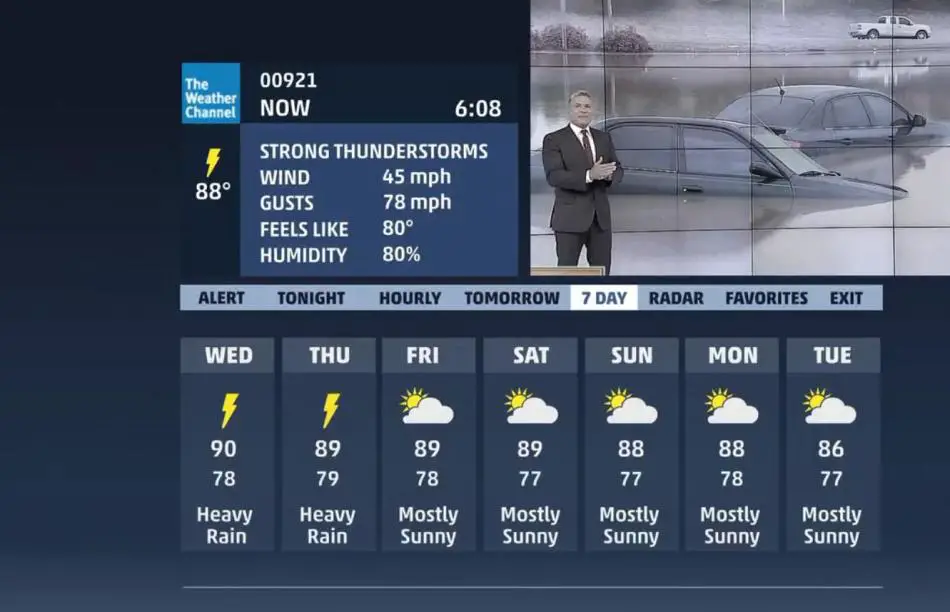
ą¦ąĖąĮąĖ čüąĄ ą┤ą░ čśąĄ ą┐čĆąŠą▓ąĄčĆą░ ą▓čĆąĄą╝ąĄąĮą░ ąĮą░čśčśąĄą┤ąĮąŠčüčéą░ą▓ąĮąĖčśą░ čäčāąĮą║čåąĖčśą░, ą░ą╗ąĖ ą┐čĆąŠą│čĆą░ą╝ąĄčĆąĖ čüčā čāčüą┐ąĄą╗ąĖ ą┤ą░ ąŠą┤ č鹊ą│ą░ ąĮą░ą┐čĆą░ą▓ąĄ čćąĖčéą░ą▓ čäčāąĮą║čåąĖąŠąĮą░ą╗ąĮąĖ ą║ąŠą╝ą▒ąĖąĮą░čé. ąÉą┐ą╗ąĖą║ą░čåąĖčśą░ ąÆąĄą░čéčģąĄčĆ ą”čģą░ąĮąĮąĄą╗ ą┤ąŠą▒ąĖą╗ą░ čśąĄ čćąĖčéą░ą▓ čüąĄčé ą╝ąĄč鹥ąŠčĆąŠą╗ąŠčłą║ąĖčģ ą╝ą░ą┐ą░, ą░ąĮąĖą╝ąĖčĆą░ąĮąĖčģ ą┐ąŠąĘą░ą┤ąĖąĮą░, ą▓ąĖ褹Ąčéą░ ąĖ ą│ąŠą╝ąĖą╗čā ą┤čĆčāą│ąĖčģ ąĮąĄčśą░čüąĮąĖčģ čäčāąĮą║čåąĖčśą░. ąĪą▓ąĄ ąŠą▓ąŠ ą░ą║čéąĖą▓ąĮąŠ "čśąĄą┤ąĄ" ąĀąÉą£ ą┐ą░ą╝ąĄčéąĮąŠą│ č鹥ą╗ąĄč乊ąĮą░ ąĖ čéčĆąŠčłąĖ čüą░ąŠą▒čĆą░čøą░čś ąĮą░ ąśąĮč鹥čĆąĮąĄčéčā, ą░ čéą░ą║ąŠčÆąĄ čéčĆąŠčłąĖ ąĖ ą▒ą░č鹥čĆąĖčśčā. ąöą░ą║ą╗ąĄ, čéčĆąĄą▒ą░ ą│ą░ čāą║ą╗ąŠąĮąĖčéąĖ.
ąÉąĮčéąĖąÆąĖčĆčāčü ąæąĢąĪą¤ąøąÉąóąØąś ąĖ ą┤čĆčāą│ąĖ ą░ąĮčéąĖą▓ąĖčĆčāčüąĮąĖ ą┐čĆąŠą│čĆą░ą╝ąĖ
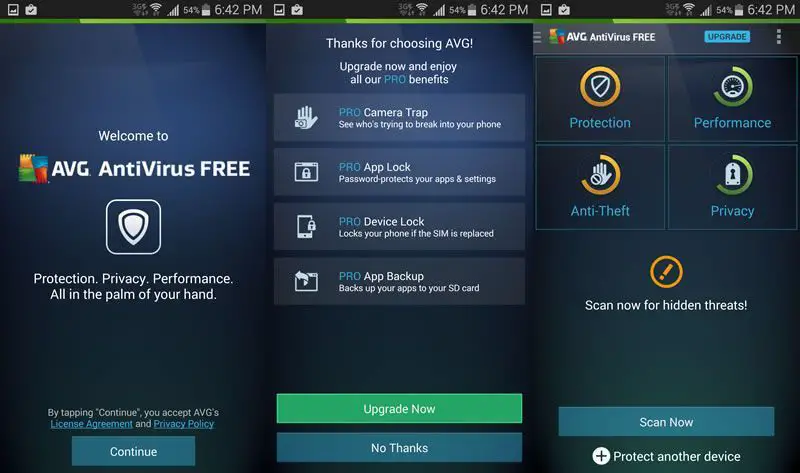
ąöą░ąĮą░čü čüąĄ ąĖ ą┤ą░čÖąĄ ą▓ąŠą┤ąĄ čĆą░čüą┐čĆą░ą▓ąĄ ąŠ ą┐čĆąĄą┐ąŠčĆčāčćčÖąĖą▓ąŠčüčéąĖ ąĖąĮčüčéą░ą╗ąĖčĆą░čÜą░ ą░ąĮčéąĖą▓ąĖčĆčāčüą░ ąĮą░ ąÉąĮą┤čĆąŠąĖą┤. ąŻ čüčéą▓ą░čĆąĖ, ą░ą║ąŠ ąĮąĄčøąĄč鹥 ą┤ąŠą▒ąĖčéąĖ čĆąŠąŠčé ą┐čĆą░ą▓ą░, ą░ čéą░ą║ąŠčÆąĄ ą║ąŠčĆąĖčüčéąĖč鹥 čüą░ą╝ąŠ ąĘą▓ą░ąĮąĖčćąĮąĖ čüąŠčäčéą▓ąĄčĆ ąĖąĘ ą┐čĆąŠą┤ą░ą▓ąĮąĖčåąĄ, ąŠąĮą┤ą░ ą▓ą░ą╝ ąĮąĄ čéčĆąĄą▒ą░ ą░ąĮčéąĖą▓ąĖčĆčāčü. ąōąŠąŠą│ą╗ąĄ čāą▓ąĄą║ ą┐čĆąŠą▓ąĄčĆą░ą▓ą░ ą░ą┐ą╗ąĖą║ą░čåąĖčśąĄ ą┐čĆąĄ ąĮąĄą│ąŠ čłč鹊 ą┤ąŠąĘą▓ąŠą╗ąĖ ą║ąŠčĆąĖčüąĮąĖčåąĖą╝ą░ ą┤ą░ ąĖčģ ą┐čĆąĄčāąĘą╝čā. ą£ą░ą╗ąŠ čśąĄ ą▓ąĄčĆąŠą▓ą░čéąĮąŠ ą┤ą░ čøąĄ ą░ąĮčéąĖą▓ąĖčĆčāčü ąŠčéą║čĆąĖčéąĖ čüčéą▓ą░čĆąĮčā ą┐čĆąĄčéčÜčā čā ą┐ą░ą╝ąĄčéąĮąŠą╝ č鹥ą╗ąĄč乊ąĮčā, ą░ą╗ąĖ čā ąĖčüč鹊 ą▓čĆąĄą╝ąĄ ą│ą░褹Ąčé čøąĄ čü ą▓čĆąĄą╝ąĄąĮą░ ąĮą░ ą▓čĆąĄą╝ąĄ ą┤ąŠčüčéą░ čāčüą┐ąŠčĆąĖčéąĖ.
ą”ą╗ąĄą░ąĮ ą£ą░čüč鹥čĆ ąĖ ą┤čĆčāą│ąĖ ąŠą┐čéąĖą╝ąĖąĘą░č鹊čĆąĖ čüąĖčüč鹥ą╝ą░
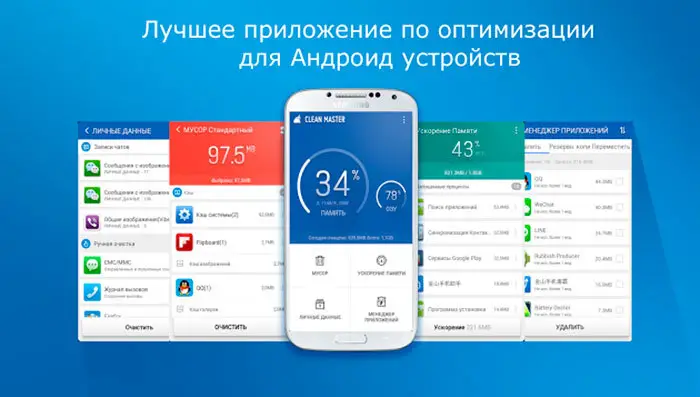
ąØąĄ ą▓ąĄčĆčāčśč鹥 čā ąŠąĮąŠ čłč鹊 ą▓ą░ą╝ čśąĄ čĆąĄč湥ąĮąŠ ą┤ą░ čøąĄ ą▒ąĖą╗ąŠ ą║ąŠčśąĖ ŌĆ×čćąĖčüčéą░čćŌĆ£ čāčćąĖąĮąĖčéąĖ ą▓ą░čł čüąĖčüč鹥ą╝ čüą░ą▓čĆčłąĄąĮąĖą╝. ąÉą║ąŠ ą┐čĆąŠą│čĆą░ą╝ąĄčĆąĖ ąĖąĘ ąōąŠąŠą│ą╗ąĄ-ą░ ąĮąĖčüčā čāčüą┐ąĄą╗ąĖ čā č鹊ą╝ąĄ, čłčéą░ čüąĄ ąŠąĮą┤ą░ ą╝ąŠąČąĄ čĆąĄčøąĖ ąŠ čśąĄą┤ąĮąŠčüčéą░ą▓ąĮąĖą╝ ą║čĆąĄą░č鹊čĆąĖą╝ą░ ą┐čĆąŠą│čĆą░ą╝ą░. ą£ąĮąŠą│ą░ čüčĆąĄą┤čüčéą▓ą░ ąĘą░ čćąĖčłčøąĄčÜąĄ ąĮąĄ ą┐ąŠą╝ą░ąČčā čā čćąĖčłčøąĄčÜčā ąĖ ą╝ąŠą│čā čćą░ą║ ąĖ ąĮą░čłą║ąŠą┤ąĖčéąĖ.
ąæąŠčÖąĄ čśąĄ ą║ąŠčĆąĖčüčéąĖčéąĖ čāą│čĆą░čÆąĄąĮąĄ ą░ą╗ą░č鹥 čüąĖčüč鹥ą╝ą░ ŌĆō ąŠąĮąĖ čøąĄ čéą░ą║ąŠčÆąĄ ąŠčćąĖčüčéąĖčéąĖ čÆčāą▒čĆąĄ ąĖ ąĖąĘą▒čĆąĖčüą░čéąĖ čśčāąĮą║ čäą░čśą╗ąŠą▓ąĄ ąĖąĘ čüčéą░čĆąĖčģ ą░ą┐ą╗ąĖą║ą░čåąĖčśą░. ąŻąŠą┐čłč鹥 ąĮąĖčśąĄ ą┐ąŠčéčĆąĄą▒ąĮąŠ čćąĖčüčéąĖčéąĖ ą╝ąĄą╝ąŠčĆąĖčśčā, čśąĄčĆ č鹊 čāčüą┐ąŠčĆą░ą▓ą░ čüąĖčüč鹥ą╝ ąĖ ą┐ąŠą║čĆąĄčéą░čÜąĄ ą┐čĆąŠą│čĆą░ą╝ą░.
ąĪčéą░ąĮą┤ą░čĆą┤ąĮąĖ ą┐čĆąĄčéčĆą░ąČąĖą▓ą░čć
ą¤čĆąŠąĖąĘą▓ąŠčÆą░čćąĖ č湥čüč鹊 čāą│čĆą░čÆčāčśčā ą┐ąŠčüąĄą▒ąĮąĄ ą┐čĆąĄčéčĆą░ąČąĖą▓ą░č湥 čā ą┐ą░ą╝ąĄčéąĮąĄ č鹥ą╗ąĄč乊ąĮąĄ ą║ąŠčśąĖ čüą░ą┤čƹȹĄ ą│ąŠą╝ąĖą╗čā ąĮąĄą┐ąŠčéčĆąĄą▒ąĮąĖčģ čĆąĄą║ą╗ą░ą╝ą░ ą║ąŠčśąĄ čüąĄ ą╝ąĄčłą░čśčā. ąÉ ą│ą┤ąĄ čśąĄ ą│ą░čĆą░ąĮčåąĖčśą░ ą┤ą░ ą┐čĆąĄčéčĆą░ąČąĖą▓ą░čć ąĮąĄ čłą░čÖąĄ ą▓ą░čłąĄ ą┐ąŠą┤ą░čéą║ąĄ ąĮą░ą┐ą░ą┤ą░čćčā?
ąÜą░ą║ąŠ ąĖąĘą▒čĆąĖčüą░čéąĖ čüąĖčüč鹥ą╝čüą║ąĄ ą░ą┐ą╗ąĖą║ą░čåąĖčśąĄ ąĮą░ ąÉąĮą┤čĆąŠąĖą┤čā?
ąæčĆąĖčüą░čÜąĄ čüąĖčüč鹥ą╝čüą║ąĖčģ ą┐čĆąŠą│čĆą░ą╝ą░ ąĮąĖčśąĄ ą╝ąĮąŠą│ąŠ č鹥賹║ąŠ, ą░ą╗ąĖ ąĮąĄ ąĘąĮą░čśčā čüą▓ąĖ ą║ą░ą║ąŠ ą┤ą░ č鹊 čāčĆą░ą┤ąĄ ąĖčüą┐čĆą░ą▓ąĮąŠ:
- ą×čéą▓ąŠčĆąĖč鹥 ą┐ąŠą┤ąĄčłą░ą▓ą░čÜą░ ą┐ą░ą╝ąĄčéąĮąŠą│ č鹥ą╗ąĄč乊ąĮą░ ąĖ ąĖą┤ąĖč鹥 ąĮą░ ŌĆ׹¤čĆąŠą│čĆą░ą╝ąĖŌĆ£ ŌĆö ŌĆ׹ĪąĖčüč鹥ą╝ŌĆ£. ąŻ ąĘą░ą▓ąĖčüąĮąŠčüčéąĖ ąŠą┤ ą╝ąŠą┤ąĄą╗ą░ čāčĆąĄčÆą░čśą░, ąĮą░ąĘąĖą▓ąĖ čüąĄ ą╝ąŠą│čā čĆą░ąĘą╗ąĖą║ąŠą▓ą░čéąĖ
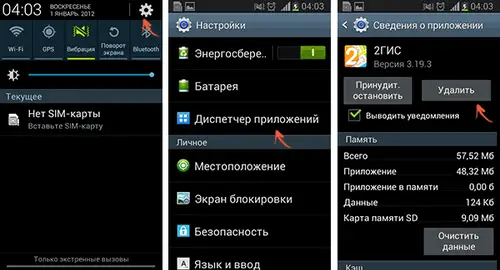
- ą×čéą▓ąŠčĆąĖčøąĄ čüąĄ ą╗ąĖčüčéą░ ą┤ąŠčüčéčāą┐ąĮąĖčģ ą┐čĆąŠą│čĆą░ą╝ą░ ą║ąŠčśąĖ čüčā čäą░ą▒čĆąĖčćą║ąĖ ąĖąĮčüčéą░ą╗ąĖčĆą░ąĮąĖ
ąØąĄ ą╝ąŠąČąĄ čüąĄ čüą▓ą░ą║ą░ ą░ą┐ą╗ąĖą║ą░čåąĖčśą░ ą┐ąŠčéą┐čāąĮąŠ ąĖąĘą▒čĆąĖčüą░čéąĖ. ą£ąŠą│čā čüąĄ ą┐ą░čāąĘąĖčĆą░čéąĖ, ąŠ č湥ą╝čā čøąĄą╝ąŠ ą╝ą░ą╗ąŠ ą║ą░čüąĮąĖčśąĄ. ąśčüą┐ąŠčüčéą░ą▓ąĖčøąĄ čüąĄ ą┤ą░ čüčā ąĮąĄą░ą║čéąĖą▓ąĮąĖ ąĖ ąĮąĄčøąĄ ąĘą░č湥ą┐ąĖčéąĖ ąĀąÉą£ ąĖ ąĖčüą┐čĆą░ąĘąĮąĖčéąĖ ą▒ą░č鹥čĆąĖčśčā.
ąĪąĖčüč鹥ą╝čüą║ąĖ ą┐čĆąŠą│čĆą░ą╝ąĖ čüąĄ čéą░ą║ąŠčÆąĄ ą╝ąŠą│čā čāą║ą╗ąŠąĮąĖčéąĖ ą║ąŠčĆąĖčłčøąĄčÜąĄą╝ čĆąŠąŠčé ą┐čĆą░ą▓ą░. ąÉą╗ąĖ ą░ą║ąŠ čüčāą╝čÜą░č鹥 ą┤ą░ ąČąĄą╗ąĖč鹥 ą┤ą░ čāą║ą╗ąŠąĮąĖč鹥 ą┐čĆąŠą│čĆą░ą╝, ąŠąĮą┤ą░ čśąĄ ą▒ąŠčÖąĄ ą┤ą░ ą│ą░ čśąĄą┤ąĮąŠčüčéą░ą▓ąĮąŠ ąĖčüą║čÖčāčćąĖč鹥.
ąÜąŠčśąĖ ą┐čĆąŠą│čĆą░ą╝ąĖ čüąĄ ą╝ąŠą│čā ąŠąĮąĄą╝ąŠą│čāčøąĖčéąĖ ąĮą░ ąÉąĮą┤čĆąŠąĖą┤čā?
ą£ąŠąČą┤ą░ ąĮąĄ ąĘąĮą░č鹥, ą░ą╗ąĖ ą╝ąĮąŠą│ąĄ ą░ą┐ą╗ąĖą║ą░čåąĖčśąĄ čĆą░ą┤ąĄ čā ą┐ąŠąĘą░ą┤ąĖąĮąĖ. ąÆąĄčøąĖąĮčā čüč鹥 ąĖčģ čüą░ą╝ąĖ ąĖąĮčüčéą░ą╗ąĖčĆą░ą╗ąĖ, ą░ą╗ąĖ ą┐ąŠčüč鹊蜹Ą ąĖ ąŠąĮąĖ ą║ąŠčśąĖ čüąĄ ąŠą┤ąĮąŠčüąĄ ąĮą░ čüąĖčüč鹥ą╝čüą║ąĄ ą┐čĆąŠčåąĄčüąĄ ąĖą╗ąĖ ąĖčģ ą│ąĄąĮąĄčĆą░ą╗ąĮąŠ ą┐ąŠą║čĆąĄčøąĄ ą╝ąŠą▒ąĖą╗ąĮąĖ ąŠą┐ąĄčĆą░č鹥čĆ. ąÉą║ąŠ ą┐ąŠčüč鹊蜹Ą čéą░ą║ą▓ąĖ ą┐čĆąŠą│čĆą░ą╝ąĖ ą║ąŠčśąĄ čüč鹥 ąĖąĮčüčéą░ą╗ąĖčĆą░ą╗ąĖ ąĖ ą▓ąĖčłąĄ ą▓ą░ą╝ ąĮąĖčüčā ą┐ąŠčéčĆąĄą▒ąĮąĖ, ą╝ąŠąČąĄč鹥 ąĖčģ čāą║ą╗ąŠąĮąĖčéąĖ čéą░ą║ąŠ ą┤ą░ ąĮąĄ ąĘą░čāąĘąĖą╝ą░čśčā ą┐čĆąŠčüč鹊čĆ.
ą¤ąŠčüč鹊蜹Ą ąĖ čéą░ą║ą▓ąĄ ą░ą┐ą╗ąĖą║ą░čåąĖčśąĄ ą║ąŠčśąĄ ąĮąĖčüč鹥 čüą░ą╝ąĖ ąĖąĮčüčéą░ą╗ąĖčĆą░ą╗ąĖ. ąśąĘąĮąĄąĮą░ą┤ąĖčøąĄč鹥 čüąĄ ą║ą░ą┤ą░ ą┐ąŠą│ą╗ąĄą┤ą░č鹥 ą╗ąĖčüčéčā ą┐čĆąŠą│čĆą░ą╝ą░ ą║ąŠčśąĄ ą┐ąŠą║čĆąĄčøąĄč鹥 čā ą┐ąŠąĘą░ą┤ąĖąĮąĖ. ąśąĮč乊čĆą╝ą░čåąĖčśąĄ ą╝ąŠąČąĄč鹥 ą▓ąĖą┤ąĄčéąĖ čā ą╝ąĄąĮą░褹ĄčĆčā ą┐čĆąŠą│čĆą░ą╝ą░ čā ą┐ąŠą┤ąĄčłą░ą▓ą░čÜąĖą╝ą░ ą┐ą░ą╝ąĄčéąĮąŠą│ č鹥ą╗ąĄč乊ąĮą░.
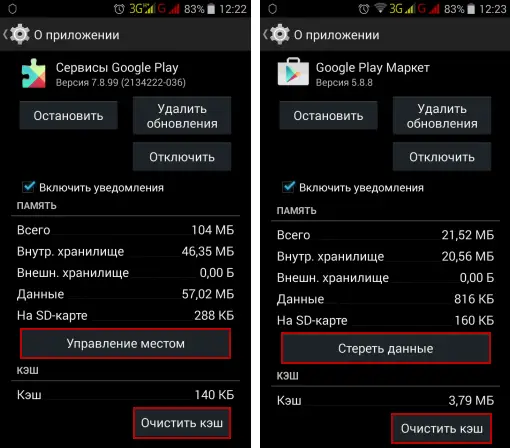
ą×ą▓ą┤ąĄ čøąĄč鹥 ą▓ąĖą┤ąĄčéąĖ čüą▓ąĄ ąĖąĮčüčéą░ą╗ąĖčĆą░ąĮąĄ ą░ą┐ą╗ąĖą║ą░čåąĖčśąĄ, ą░ą╗ąĖ ą░ą║ąŠ ą┐čĆąĄą▓čāč湥č鹥 čāą┤ąĄčüąĮąŠ, ą▓ąĖą┤ąĄčøąĄč鹥 čüą▓ąĄ ą░ą┐ą╗ąĖą║ą░čåąĖčśąĄ čĆą░ą┤ąĖ ąĮą░ ą┐ą░ą╝ąĄčéąĮąŠą╝ č鹥ą╗ąĄč乊ąĮčā.
ą×ąĮąĄ ą░ą┐ą╗ąĖą║ą░čåąĖčśąĄ ą║ąŠčśąĄ čüčā čüąĖčüč鹥ą╝ ąĖą╝ą░čśčā ąÉąĮą┤čĆąŠąĖą┤ ąĖą║ąŠąĮčā ąĖ č鹊 čāą║ą░ąĘčāčśąĄ ą┤ą░ čüčā čüą▓ąĄ ąŠąĮąĄ ą┤ąĄąŠ čüąĖčüč鹥ą╝ą░. ąŚą░ ą▓ąĖčłąĄ ąĖąĮč乊čĆą╝ą░čåąĖčśą░, čüą░ą╝ąŠ ą║ą╗ąĖą║ąĮąĖč鹥 ąĮą░ ą░ą┐ą╗ąĖą║ą░čåąĖčśčā.
ą¦ąĄčüč鹊 čśąĄ č鹥賹║ąŠ ąŠą┤čĆąĄą┤ąĖčéąĖ ą║ąŠčśąĖ ą┐čĆąŠą│čĆą░ą╝ čśąĄ ą▓ą░ąČą░ąĮ, ą░ ą║ąŠčśąĖ ąĮąĖčśąĄ. ąŻ ąŠą▓ąŠą╝ čüą╗čāčćą░čśčā, čéčĆąĄą▒ą░ą╗ąŠ ą▒ąĖ ą┤ą░ ąĄą║čüą┐ąĄčĆąĖą╝ąĄąĮčéąĖčłąĄč鹥 čüą░ čāčüą╗čāą│ą░ą╝ą░ ą║ąŠčśąĄ čüąĖą│čāčĆąĮąŠ ąĮąĄ ą║ąŠčĆąĖčüčéąĖč鹥. ąØą░ ą┐čĆąĖą╝ąĄčĆ, ąĢą┐čüąŠąĮą¤čĆąĖąĮčéąĪąĄčĆą▓ąĖčåąĄ. ąöąĖąĘą░čśąĮąĖčĆą░ąĮ čśąĄ ąĘą░ čłčéą░ą╝ą┐ą░čÜąĄ ą┤ą░č鹊č鹥ą║ą░ ąĖ ą│ąŠč鹊ą▓ąŠ ą│ą░ ąĮąĄ ą║ąŠčĆąĖčüčéąĖč鹥.
ą¤čĆąĄ ąĮąĄą│ąŠ čłč鹊 ą┐ąŠčéą┐čāąĮąŠ ąŠąĮąĄą╝ąŠą│čāčøąĖč鹥 ą░ą┐ą╗ąĖą║ą░čåąĖčśčā, ą┐čĆą▓ąŠ čśąĄ čśąĄą┤ąĮąŠčüčéą░ą▓ąĮąŠ ąĘą░čāčüčéą░ą▓ąĖč鹥 ąŠą┤ą│ąŠą▓ą░čĆą░čśčāčøąĖą╝ ą┤čāą│ą╝ąĄč鹊ą╝. ąØą░ą║ąŠąĮ č鹊ą│ą░, ą┐čĆąŠą▓ąĄčĆąĖč鹥 ą┤ą░ ą╗ąĖ ąĖą╝ą░ ą│čĆąĄčłą░ą║ą░ čā čüąĖčüč鹥ą╝čā. ąÉą║ąŠ čśąĄ čüą▓ąĄ čā čĆąĄą┤čā, čüą╗ąŠą▒ąŠą┤ąĮąŠ ą│ą░ ąĖčüą║čÖčāčćąĖč鹥.
ą£ąĄčÆčāčéąĖą╝, ą▓čĆąĄą┤ąĖ ąĘąĮą░čéąĖ ą┤ą░ ą░ą┐ą╗ąĖą║ą░čåąĖčśąĄ ą╝ąŠą│čā ąĘą░ą▓ąĖčüąĖčéąĖ čśąĄą┤ąĮą░ ąŠą┤ ą┤čĆčāą│ąĄ. ąöą░, ą░ą║ąŠ ąĖčüą║čÖčāčćąĖč鹥 čśąĄą┤ą░ąĮ, ą┤čĆčāą│ąĖ čøąĄ ą┐čĆąĄčüčéą░čéąĖ ą┤ą░ čĆą░ą┤ąĖ. ą¤ąŠčĆąĄą┤ č鹊ą│ą░, ą┐ąŠčüč鹊蜹Ė ą╝ąĮąŠą│ąŠ ą┐čĆąŠą│čĆą░ą╝ą░ ą║ąŠčśąĖ čüčā ą▓ą░ąČąĮąĖ ąĘą░ ą┐ąŠčéą┐čāąĮąĖ čĆą░ą┤ čüąĖčüč鹥ą╝ą░.
ą¤čĆą░ą║čéąĖčćąĮąŠ čśąĄ ąĮąĄą╝ąŠą│čāčøąĄ čĆąĄčøąĖ ą║ąŠčśąĖ ą┐čĆąŠą│čĆą░ą╝ąĖ čüąĄ ą╝ąŠą│čā ąŠąĮąĄą╝ąŠą│čāčøąĖčéąĖ, ą░ ą║ąŠčśąĖ ąĮąĄ. ąĪą▓ą░ą║ąĖ ą┐ą░ą╝ąĄčéąĮąĖ č鹥ą╗ąĄč乊ąĮ ąĖą╝ą░ čüą▓ąŠčśą░ ą┐ąŠą┤ąĄčłą░ą▓ą░čÜą░ ąĖ ąŠąĮąŠ čłč鹊 čśąĄ ą┤ąŠą▒čĆąŠ ąĘą░ čśąĄą┤ąĮąŠą│ ą╝ąŠąČąĄ ą▒ąĖčéąĖ čłč鹥čéąĮąŠ ąĘą░ ą┤čĆčāą│ąŠą│.
ąÉą╗ąĖ ą┐ąŠčüč鹊蜹Ė ą┐ąŠčüąĄą▒ą░ąĮ ą┐čĆąŠą│čĆą░ą╝ ą║ąŠčśąĖ ą╝ąŠąČąĄ ą┐ąŠą╝ąŠčøąĖ čā č鹊ą╝ąĄ. ąŚąŠą▓ąĄ čüąĄ ąĪąĖčüč鹥ą╝ ąÉą┐ą┐ ąĀąĄą╝ąŠą▓ąĄčĆ (ąĀą×ą×ąó). ąŚą░ ą║ąŠčĆąĖčłčøąĄčÜąĄ ąĮąĖčüčā ą┐ąŠčéčĆąĄą▒ąĮą░ ąĮąĖą║ą░ą║ą▓ą░ čĆąŠąŠčé ą┐čĆą░ą▓ą░.
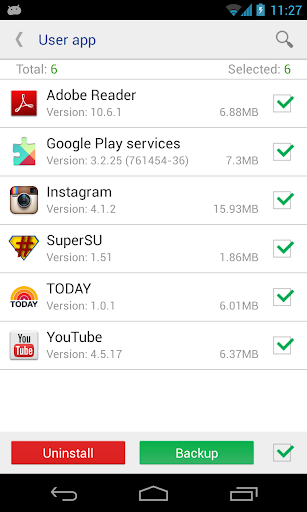
ą£ąĄčÆčāčéąĖą╝, ąĮąĄčøąĄ čüą▓ąĄ čäčāąĮą║čåąĖčśąĄ ą▒ąĖčéąĖ ą┤ąŠčüčéčāą┐ąĮąĄ, ą░ą╗ąĖ ąŠąĮąŠ čłč鹊 čśąĄ ą┤ąŠčüčéčāą┐ąĮąŠ čśąĄ č湥čüč鹊 ą┤ąŠą▓ąŠčÖąĮąŠ.
- ąöą░ą║ą╗ąĄ, ąĖąĮčüčéą░ą╗ąĖčĆą░čśč鹥 ąĖ ą┐ąŠą║čĆąĄąĮąĖč鹥 ą░ą┐ą╗ąĖą║ą░čåąĖčśčā. ąØą░ą║ąŠąĮ č鹊ą│ą░ ąĖąĘą░ą▒ąĄčĆąĖč鹥 ŌĆ׹ĪąĖčüč鹥ą╝čüą║ą░ ą░ą┐ą╗ąĖą║ą░čåąĖčśą░ŌĆ£ ąĖąĘ ą╝ąĄąĮąĖčśą░.
- ą×čéą▓ąŠčĆąĖčøąĄ čüąĄ ą╗ąĖčüčéą░ ą┤ąŠčüčéčāą┐ąĮąĖčģ ą░ą┐ą╗ąĖą║ą░čåąĖčśą░ ąĖ ą┐ąŠčĆąĄą┤ ąŠąĮąĖčģ ą║ąŠčśąĄ čüąĄ ą╝ąŠą│čā ąŠąĮąĄą╝ąŠą│čāčøąĖčéąĖ ą▒ąĖčøąĄ ąŠąĘąĮą░č湥ąĮą░ ąŠąĘąĮą░ą║ą░ ŌĆ׹£ąŠąČąĄ čüąĄ čāą║ą╗ąŠąĮąĖčéąĖŌĆ£.
- ąĪą░ą┤ą░ čüąĄ ą▓čĆą░čéąĖč鹥 ąĮą░ ą£ąĄąĮą░褹ĄčĆ ą┐čĆąŠą│čĆą░ą╝ą░ ąĖ ąŠąĮąĄą╝ąŠą│čāčøąĖč鹥 čüą▓ąĄ ą┐čĆąŠą│čĆą░ą╝ąĄ ą║ąŠčśąĖ čüčā ąĖą╝ą░ą╗ąĖ ą║ą▓ą░čćąĖčåčā.
ąÜą░ą║ąŠ ąĖąĘą▒čĆąĖčüą░čéąĖ ą┤ąĮąĄą▓ąĮąĖ čĆąĄąĘąĖą╝ąĄ ąĮą░ ąÉąĮą┤čĆąŠąĖą┤čā: čāą┐čāčéčüčéą▓ą░
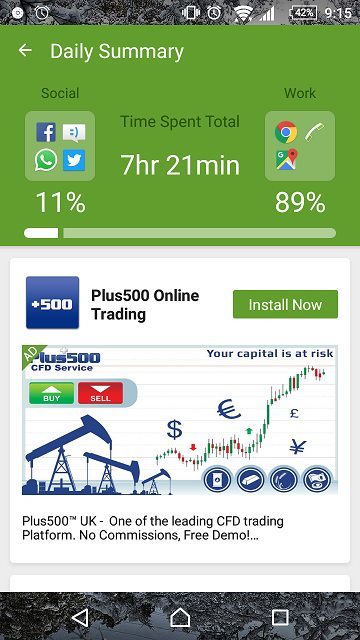
ąÆąĄčø ąĮąĄą║ąŠą╗ąĖą║ąŠ ą╝ąĄčüąĄčåąĖ ą║ąŠčĆąĖčüąĮąĖčåąĖ ąÉąĮą┤čĆąŠąĖą┤ą░ čüąĄ ąČą░ą╗ąĄ ą┤ą░ čśąĄ ą░ą┐ą╗ąĖą║ą░čåąĖčśą░ ąöą░ąĖą╗ąĖ ąĪčāą╝ą╝ą░čĆąĖ čüčéą░ą╗ąĮąŠ ąĖąĮčüčéą░ą╗ąĖčĆą░ąĮą░ ąĮą░ čÜąĖčģąŠą▓ąĖą╝ čāčĆąĄčÆą░čśąĖą╝ą░, čłč鹊 ąĖąĘą░ąĘąĖą▓ą░ čüą▓ąĄ ą▓čĆčüč鹥 ą░ąĮąĖą╝ąĖčĆą░ąĮąĖčģ čüą║čĆąĖąĮčüąĄčśą▓ąĄčĆą░, ą▓ąĄčüčéąĖ, ą▓čĆąĄą╝ąĄąĮčüą║ąĄ ą┐čĆąŠą│ąĮąŠąĘąĄ, ą┐ą░ čćą░ą║ ąĖ čĆąĄą║ą╗ą░ą╝ąĮąĖčģ ą┐čĆąŠą│čĆą░ą╝ą░. ąĪą▓ąĄ ąŠą▓ąŠ ą╝ąŠąČąĄ ą▒ąĖčéąĖ ą▓ąĄąŠą╝ą░ čāąĘąĮąĄą╝ąĖčĆčāčśčāčøąĄ ąĖ čüč鹊ą│ą░ čśąĄ ą▓čĆąĄą┤ąĮąŠ ąĮą░čāčćąĖčéąĖ ą║ą░ą║ąŠ ą┐čĆą░ą▓ąĖą╗ąĮąŠ čāą║ą╗ąŠąĮąĖčéąĖ čéą░ą║ą▓čā ą░ą┐ą╗ąĖą║ą░čåąĖčśčā.
ąöą░ą║ą╗ąĄ, ąöąĮąĄą▓ąĮąĖ čĆąĄąĘąĖą╝ąĄ čśąĄ čäčāąĮą║čåąĖąŠąĮą░ą╗ąĮą░ ą░ą┐ą╗ąĖą║ą░čåąĖčśą░. ąśąĮčüčéą░ą╗ąĖčĆą░ čüąĄ čüą░ ąóąŠčāčåčģą┐ą░ą╗-ąŠą╝, ą║ą░ąŠ ąĖ ą║ą░ą┤ą░ ąĖąĮčüčéą░ą╗ąĖčĆą░č鹥 ą░ąČčāčĆąĖčĆą░čÜą░ ąĘą░ čÜąĄą│ą░. ą¤čĆąŠą│čĆą░ą╝ čüąĄ ąŠą┤ą╗ąĖą║čāčśąĄ ą▓ąĄą╗ąĖą║ąĖą╝ ą▒čĆąŠčśąĄą╝ čĆąĄą║ą╗ą░ą╝ą░, čłč鹊 ą▓ąĄąŠą╝ą░ ąĮąĄčĆą▓ąĖčĆą░.
ą×ą│ą╗ą░čłą░ą▓ą░čÜąĄ ą╝ąŠąČąĄ ą▒ąĖčéąĖ čüą▓čāą┤ą░. ąś čüą▓ą░ą║ąĖ ą╝ąĖąĮčāčé ąĮą░ čéą░čüčéą░čéčāčĆąĖ ąĖą╗ąĖ čĆą░ą┤ąĮąŠčś ą┐ąŠą▓čĆčłąĖąĮąĖ, ą░ ąĘą░čéą▓ąŠčĆąĖčéąĖ čśąĄ ąĮąĖčśąĄ ą╝ąŠą│čāčøąĄ. ąØą░ąČą░ą╗ąŠčüčé, ąĮąĄ ą╝ąŠąČąĄ čüą▓ą░ą║ąĖ ą║ąŠčĆąĖčüąĮąĖą║ ą┤ą░ čĆąĄčłąĖ ąŠą▓ą░čś ą┐čĆąŠą▒ą╗ąĄą╝, ą░ą╗ąĖ ą┐ąŠčüč鹊蜹Ą ą┤ą▓ą░ čüčéą▓ą░čĆąĮąŠ čäčāąĮą║čåąĖąŠąĮą░ą╗ąĮą░ ąĮą░čćąĖąĮą░.
ą£ąĄč鹊ą┤ 1
- ą¤ąŠą║čĆąĄąĮąĖč鹥 ąóąŠčāčåčģą┐ą░ą╗ ąĖ ąĖą┤ąĖč鹥 ąĮą░ ą¤ąŠą┤ąĄčłą░ą▓ą░čÜą░- ŌĆ׹׹┐čłč鹥 ą┐ąŠą┤ąĄčłą░ą▓ą░čÜą░"
- ą×ą▓ą┤ąĄ čāą║ą╗ąŠąĮąĖč鹥 ą║ą▓ą░čćąĖčåčā ąĮą░čüčāą┐čĆąŠčé ąöąĮąĄą▓ąĮąĖ čĆąĄąĘąĖą╝ąĄ
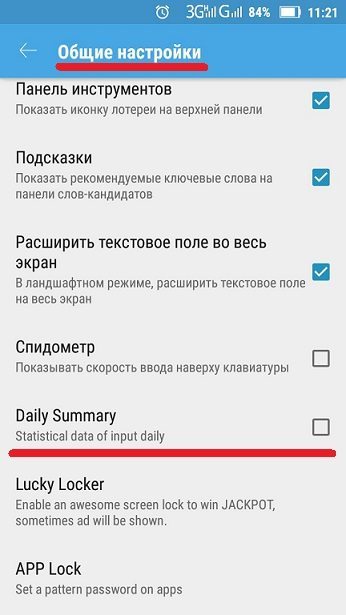
- ąÆčĆąĄą┤ąĖ ąĮą░ą┐ąŠą╝ąĄąĮčāčéąĖ ą┤ą░ čüąĄ čā ąĮąŠą▓ąĖą╝ ą▓ąĄčƹʹĖčśą░ą╝ą░ ą┐čĆąŠą│čĆą░ą╝ą░ ąŠą▓ą░ ą╗ąĖąĮąĖčśą░ ą╝ąŠąČąĄ ąĮą░ą╗ą░ąĘąĖčéąĖ čā ą┤čĆčāą│ąĖą╝ ą┐ąŠą┤ąĄčłą░ą▓ą░čÜąĖą╝ą░. ąØą░ ą┐čĆąĖą╝ąĄčĆ, ąøąŠąŠą║ &ą░ą╝ą┐; ążąĄąĄą╗.
ą×ą▓ąŠ ą┐ąŠ ą┐čĆą░ą▓ąĖą╗čā ą┐ąŠą┐čĆą░ą▓čÖą░ čüąĖčéčāą░čåąĖčśčā ąĖ ą┐ąŠą╝ą░ąČąĄ. ąóąĄą║ ąĮą░ą║ąŠąĮ ąĮą░čśąĮąŠą▓ąĖčśąĖčģ ą░ąČčāčĆąĖčĆą░čÜą░, ą┐ąŠčüčéą░ą╗ąŠ čśąĄ č鹥ąČąĄ ąŠąĮąĄą╝ąŠą│čāčøąĖčéąĖ ąŠą┐čåąĖčśčā, čśąĄą┤ąĮąŠčüčéą░ą▓ąĮąŠ ąĘą░č鹊 čłč鹊 čśąĄ ą┐ąŠčüčéą░ą╗ą░ ą┤ąŠčüčéčāą┐ąĮą░ čüą░ą╝ąŠ čā ą┐ą╗ą░čøąĄąĮąŠčś ą▓ąĄčƹʹĖčśąĖ. ąöą░ą║ą╗ąĄ, ą╝ąŠčĆą░čøąĄč鹥 ą┤ą░ ąĖąĮčüčéą░ą╗ąĖčĆą░č鹥 čüčéą░čĆčā ą▓ąĄčƹʹĖčśčā ąĖą╗ąĖ ąĮą░ą┐čāčüčéąĖč鹥 ąŠą▓čā čéą░čüčéą░čéčāčĆčā.
ą£ąĄč鹊ą┤ 2
ąśąĮčüčéą░ą╗ą░čåąĖčśą░ čüčéą░čĆąĄ ą▓ąĄčƹʹĖčśąĄ čśąĄ ą╝ąŠą│čāčøą░ ąĮą░ čüą╗ąĄą┤ąĄčøąĖ ąĮą░čćąĖąĮ:
- ą×čéą▓ąŠčĆąĖč鹥 ą░ą┐ą╗ąĖą║ą░čåąĖčśąĄ ą╝ąĄąĮą░褹ĄčĆą░ čā ą┐ąŠą┤ąĄčłą░ą▓ą░čÜąĖą╝ą░ ąĖ ąĖąĘą░ą▒ąĄčĆąĖč鹥 čéą░čüčéą░čéčāčĆčā ąĮą░ ą╗ąĖčüčéąĖ.
- ą¤čĆą▓ąŠ ąĘą░čāčüčéą░ą▓čÖą░ą╝ąŠ čÜąĄą│ąŠą▓ čĆą░ą┤ ąĖ ą▒čĆąĖčłąĄą╝ąŠ ą│ą░.
- ąØą░ą║ąŠąĮ č鹊ą│ą░ čéčĆą░ąČąĖą╝ąŠ ąĮą░ ąĖąĮč鹥čĆąĮąĄčéčā ą░ą┐ą╗ąĖą║ą░čåąĖčśčā čüą░ čüčéą░čĆąŠą╝ ą▓ąĄčƹʹĖčśąŠą╝ ąĖ ą┐čĆąĄčāąĘąĖą╝ą░ą╝ąŠ čśąĄ ąĮą░ č鹥ą╗ąĄč乊ąĮ. ąöą░ ą▒ąĖčüč鹥 ąĖąĮčüčéą░ą╗ąĖčĆą░ą╗ąĖ, ą┐ąŠčéčĆąĄą▒ąĮąŠ čśąĄ ą┤ą░ ą┤ąŠąĘą▓ąŠą╗ąĖč鹥 ąĖąĮčüčéą░ą╗ą░čåąĖčśčā ąĖąĘ ąĮąĄą┐ąŠąĘąĮą░čéąĖčģ ąĖąĘą▓ąŠčĆą░ čā ą┐ąŠą┤ąĄčłą░ą▓ą░čÜąĖą╝ą░. ąöą░ ą▒ąĖčüč鹥 č鹊 čāčĆą░ą┤ąĖą╗ąĖ, čüčéą░ą▓ąĖč鹥 ąŠą┤ą│ąŠą▓ą░čĆą░čśčāčøčā ąŠąĘąĮą░ą║čā čā ąŠą┤ąĄčÖą░ą║ ŌĆ×ąæąĄąĘą▒ąĄą┤ąĮąŠčüčéŌĆ£.
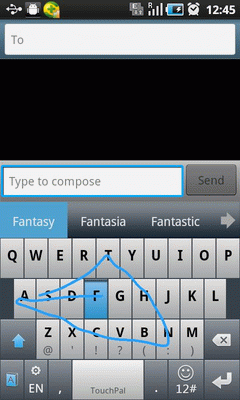
- ąĪą░ą┤ą░ ąĖąĮčüčéą░ą╗ąĖčĆą░čśč鹥 ą┐čĆąŠą│čĆą░ą╝ ąĖ ą║ąŠąĮą░čćąĮąŠ ą│ą░ ąŠąĮąĄą╝ąŠą│čāčøąĖč鹥 čüą░ ą░čāč鹊ą╝ą░čéčüą║ąŠ ąŠą▒ąĮą░ą▓čÖą░čÜąĄ.
ą¤ąŠ ą┐čĆą░ą▓ąĖą╗čā, čśąĄą┤ą░ąĮ ą╝ąĄč鹊ą┤ čāą▓ąĄą║ čĆą░ą┤ąĖ, ą┐ą░ ą┐čĆąŠą▒ą░čśč鹥 ąĖ ą▒ąĖčøąĄč鹥 ą┤ąŠą▒čĆąŠ.














